0x80042001 Windows Update エラーを修正する方法
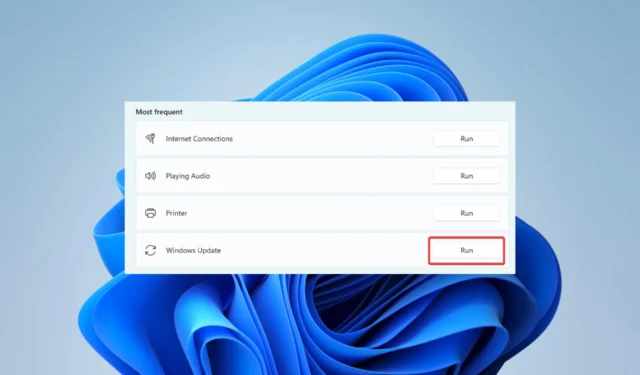
Windows アップデートにはセキュリティ修正とパッチが付属していますが、0x80042001 エラーなどのアップデートの問題により、プロセスを正常に実行できません。
エラーが発生したばかりの場合、この記事では最適な解決策を案内し、エラーに直面する可能性のある理由を示します。
0x80042001 更新エラーが発生するのはなぜですか?
エラーに直面したユーザーから、次のいずれかが Windows 11 デバイスでエラーを引き起こす可能性があることがわかりました。
- 更新サービス エラー–更新サービスが正しく実行されていないか、まったく実行されていない可能性があります。
- 破損したシステム ファイル–特に破損したファイルがファイルの更新に不可欠である場合、システム ファイルに問題があるほとんどのユーザーはエラーに直面する可能性があります。
以下の解決策は、エラーの修正に役立ちます。
0x80042001 Windows Update エラーを修正するにはどうすればよいですか?
主な解決策に入る前に、次の 2 つの回避策を試してください。
- デバイスを再起動する– 再起動後、問題のあるプロセスの一部がシャットダウンする可能性があり、これによりエラーが自動的に修正されます。
- ウイルス対策を無効にする– 一部の読者は、ウイルス対策が更新プロセスを妨害する可能性があることに気付きました。プロセスの実行中に無効にすると、問題が解決する場合があります。
上記の解決策を試してもうまくいかない場合は、以下の詳細な手順に進んでください。
1. アップデートのトラブルシューティング ツールを実行する
- Windows+を押して設定Iアプリを開きます。
- 右側のペインで、[トラブルシューティング]をクリックします。
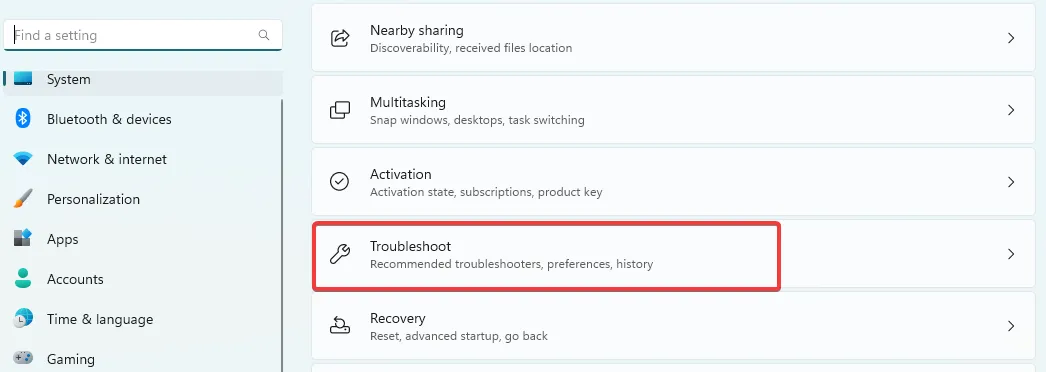
- [その他のトラブルシューティング]を選択します。
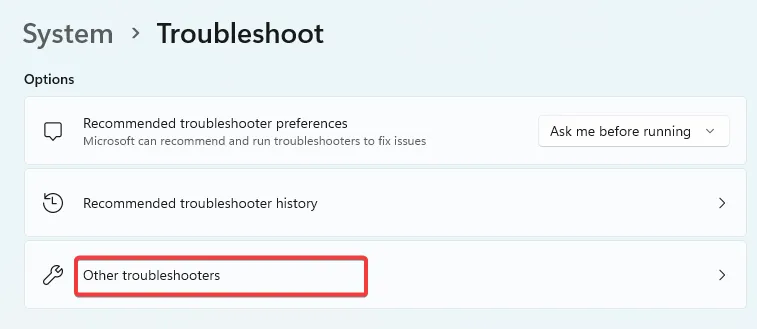
- Windows Update の[実行]オプションをクリックし、プロンプトに従ってトラブルシューティング プロセスを完了します。
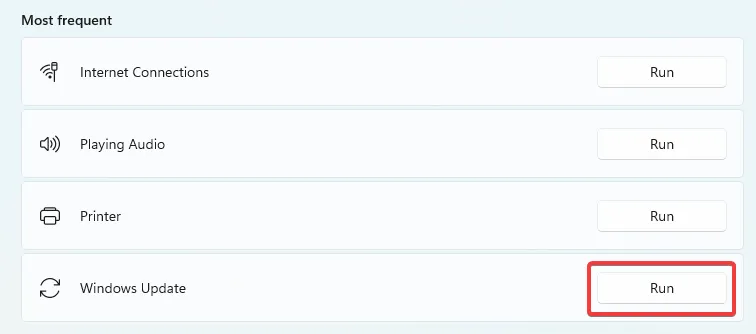
- トラブルシューティング ツールの実行が完了したら、推奨事項を適用し、0x80042001 更新エラーが修正されていることを確認します。
2. Windows Update コンポーネントをリセットする
- Windows +を押してcmdRと入力し、 + +を押します。CtrlShiftEnter

- 次のスクリプトを入力して、Windows 更新コンポーネントを停止し、Enter それぞれの後にヒットします。
net start wuauserv
net stop cryptSvc
net stop bits
net stop msiserver
- SoftwareDistributionおよび Catroot2 フォルダーの名前を変更するには、次のスクリプトを入力し、Enter それぞれの後に を押します。
ren C:\Windows\SoftwareDistribution SoftwareDistribution.old
ren C:\Windows\System32\catroot2 Catroot2.old
- 以下のスクリプトを実行して、停止したサービスを再起動します。
net start wauserv
net start cryptSvc
net start bits
net start msiserver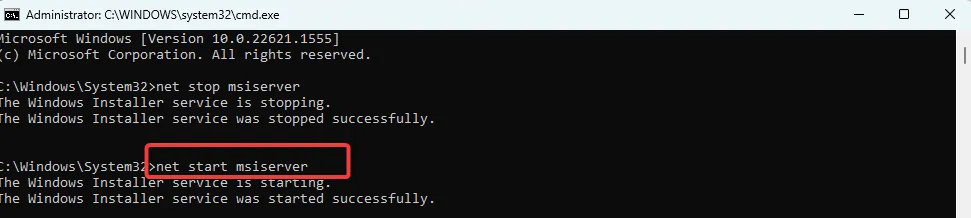
- これでコンピュータを再起動できます。
- 最後に、0x80042001 Windows 更新エラーが修正されたことを確認します。
3. 破損したシステム ファイルを修復する
- Windows +を押してcmdRと入力し、 + +を押します。CtrlShiftEnter
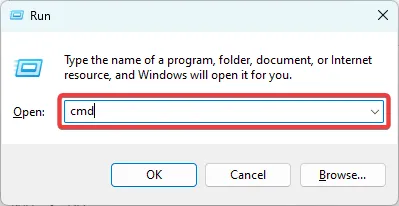
- 以下のスクリプトを入力してEnterキーを押します。
sfc /scannow - 処理には時間がかかる場合があります。修復が必要な場合は画面の指示に従い、0x80042001 エラーが修正されたことを確認します。
この Windows Update エラーは比較的簡単に修正でき、通常はいくつかの手順を実行する必要があります。
また、これらのソリューションは特定の順序で書かれていないことに注意してください。そのため、状況に最も適していると思われる修正から始めるのが最善です。
最後に、以下にコメントして、どのソリューションがあなたのためにそれを行ったかをお知らせください.


コメントを残す